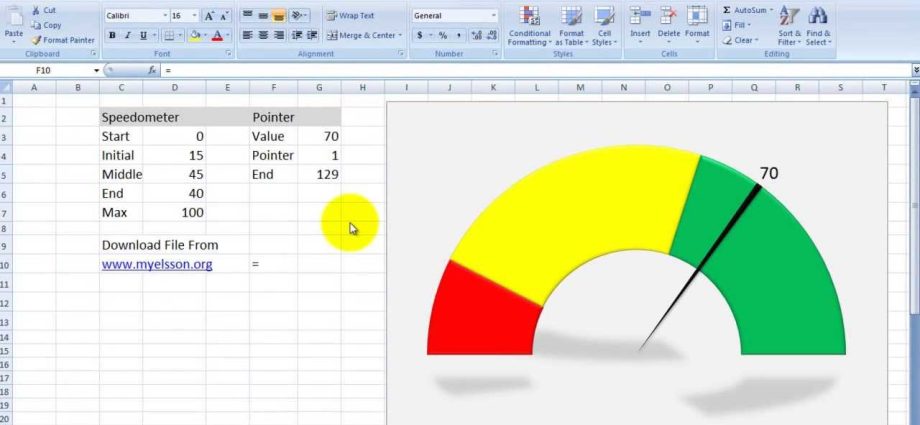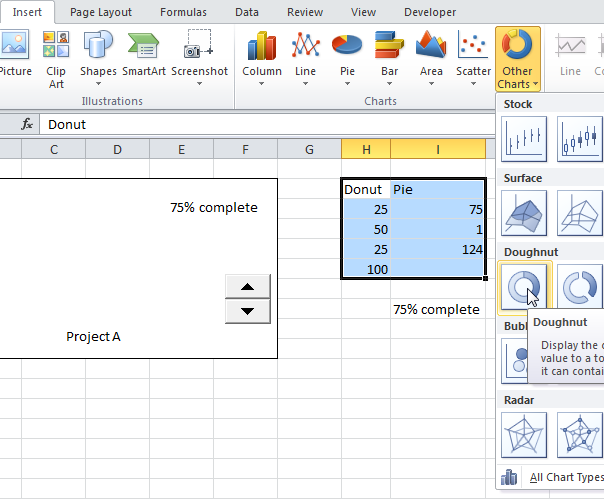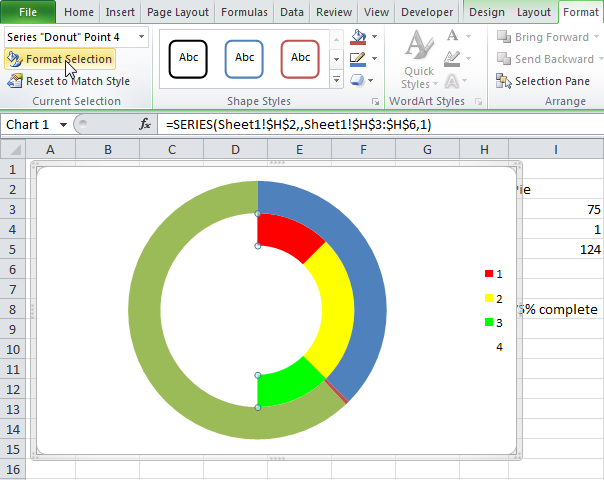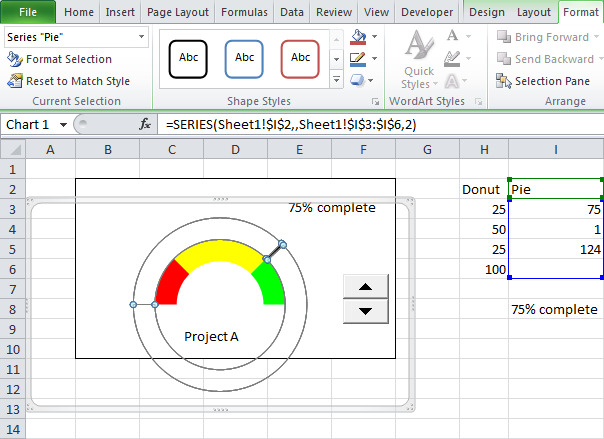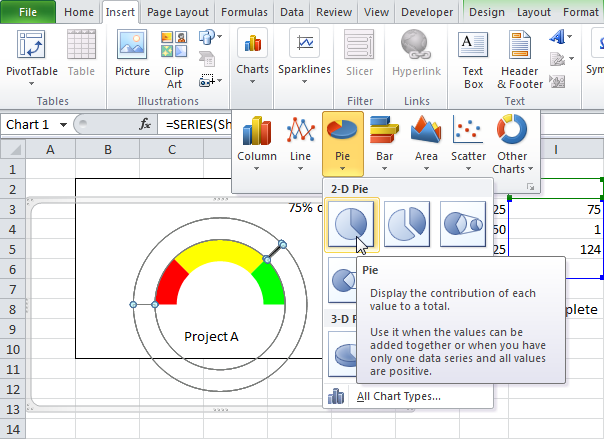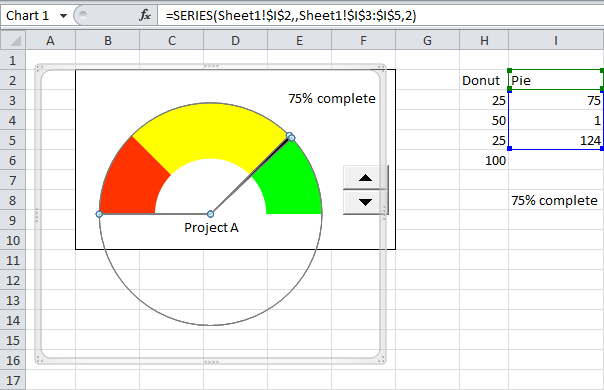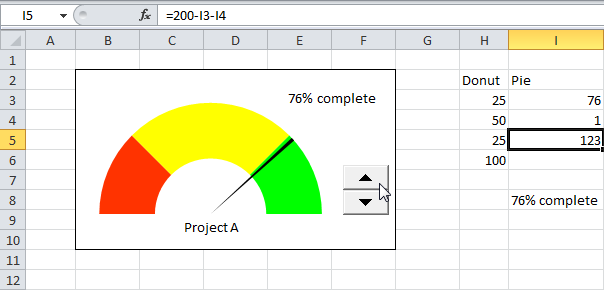តារាងវាស់ល្បឿន គឺជាការរួមបញ្ចូលគ្នានៃនំដូណាត់ និងតារាងចំណិត។ តារាងមើលទៅដូចនេះ៖
ដើម្បីបង្កើតតារាងវាស់ល្បឿន៖
- បន្លិចជួរមួយ។ H2:I6.
- នៅលើផ្ទាំងកម្រិតខ្ពស់ បញ្ចូល (បញ្ចូល) នៅក្នុងផ្នែក ដ្យាក្រាម។ (គំនូសតាង) ចុច ដ្យាក្រាមទាំងអស់។ (គំនូសតាងផ្សេងទៀត) ហើយជ្រើសរើស Annular (នំដូណាត់) ។

- បន្ទាប់អ្នកត្រូវជ្រើសរើសចំណុចទិន្នន័យនីមួយៗហើយប្រើពាក្យបញ្ជា ទម្រង់ជ្រើសរើស (ការជ្រើសរើសទម្រង់) កែតម្រូវការបំពេញនៃធាតុនីមួយៗ។ យកចិត្តទុកដាក់លើឧទាហរណ៍ដែលបានបង្ហាញខាងក្រោម៖
- សម្រាប់ស៊េរីទិន្នន័យដូណាត់» ការបំពេញត្រូវបានរៀបចំដូចខាងក្រោម៖ វិស័យបីដំបូងមានពណ៌បំពេញផ្សេងគ្នា (ក្រហម លឿង និងបៃតងស្រាល) ហើយចំនុចទីបួនគ្មានការបំពេញទេ។
- សម្រាប់ស៊េរីទិន្នន័យជាន់» - ចំណុចទី XNUMX និងទី XNUMX មិនត្រូវបានបំពេញទេ ហើយទីពីរ (ផ្នែកតូចបំផុត) ត្រូវបានបំពេញដោយពណ៌ខ្មៅ។
ស៊េរីទិន្នន័យ "ដូណាត់"ឬ"ជាន់» អាចជ្រើសរើសបាននៅលើផ្ទាំង កបខ័ណ (ទម្រង់) ។ អ្នកអាចប្រើគ្រាប់ចុចព្រួញដើម្បីផ្លាស់ទីពីចំណុចទិន្នន័យមួយទៅចំណុចមួយទៀត។

- ជ្រើសរើសស៊េរីទិន្នន័យ "ដូណាត់", ចុចប៊ូតុង ទម្រង់ជ្រើសរើស (ការជ្រើសរើសទម្រង់) ហើយបញ្ចូលសម្រាប់ប៉ារ៉ាម៉ែត្រ មុំបង្វិលនៃវិស័យទីមួយ (មុំ) តម្លៃ 270 ដឺក្រេ។
- ជ្រើសរើសដ្យាក្រាម ចុចកណ្ដុរស្ដាំលើវា ក្នុងម៉ឺនុយបរិបទ ចុច ទ្រង់ទ្រាយតំបន់គំនូសតាង (ទ្រង់ទ្រាយគំនូសតាងផ្ទៃ) និងសម្រាប់ជម្រើសបំពេញ និងស៊ុម សូមជ្រើសរើសរៀងៗខ្លួន គ្មានការបំពេញ (មិនមែនកូនប្រុស) និង គ្មានបន្ទាត់ (គ្មានបន្ទាត់) ។
- លុបរឿងព្រេង។ លទ្ធផល៖

- ជ្រើសរើសស៊េរីទិន្នន័យ "ជាន់' ហើយប្តូរប្រភេទគំនូសតាងសម្រាប់ស៊េរីនេះទៅ សារាចរ (នំ) ។

- ជ្រើសរើសស៊េរីទិន្នន័យ "ជាន់", ចុចប៊ូតុង ទម្រង់ជ្រើសរើស (ការជ្រើសរើសទម្រង់) សម្រាប់ប៉ារ៉ាម៉ែត្រ មុំបង្វិលនៃទីមួយ វិស័យ (មុំ) បញ្ចូលតម្លៃ 270 ដឺក្រេ ហើយជ្រើសរើសរបៀបសាងសង់ស៊េរី អ័ក្សតូច (អ័ក្សបន្ទាប់បន្សំ) លទ្ធផល។ ផែនការស៊េរីទិន្នន័យ "ជាន់” រួមមានៈ
- ផ្នែកគ្មានពណ៌ដែលមើលមិនឃើញដែលត្រូវគ្នានឹងតម្លៃ 75,
- ផ្នែកខ្មៅ-ព្រួញដែលត្រូវគ្នានឹងតម្លៃ 1
- និងផ្នែកគ្មានពណ៌មួយផ្សេងទៀតដែលត្រូវគ្នានឹងតម្លៃ 124 ។

- ការប្រើប្រាស់វត្ថុបញ្ជា ការប្រឆាំង (ប៊ូតុងបង្វិល) ផ្លាស់ប្តូរតម្លៃក្រឡា I3 ពី 75 ទៅ 76. នៅលើក្រាហ្វនៃស៊េរីទិន្នន័យ “ជាន់» ការផ្លាស់ប្តូរនឹងកើតឡើង៖ ផ្នែកដែលគ្មានពណ៌ដំបូងនឹងឆ្លុះបញ្ចាំងពីតម្លៃ 76; ពណ៌ខ្មៅទីពីរនឹងនៅតែស្មើ 1; ផ្នែកគ្មានពណ៌ទីបីនឹងបង្ហាញតម្លៃ 200-1-76=123 ។ សូមអរគុណចំពោះរូបមន្តនៅក្នុងក្រឡា I3 ផលបូកនៃវិស័យទាំងបីនេះនឹងតែងតែជា 200 ។